新手一键重装系统win10步骤教程
- 分类:Win10 教程 回答于: 2022年10月21日 11:45:00
如何重装win10系统?最简单的方法莫过于借助装机软件一键重装win10系统了.许多人不知道具体是怎么操作,那么新手一键重装系统怎么操作呢?下面小编就以一键重装系统软件,演示下新手一键重装系统win10步骤教程。
工具/原料:
系统版本:Windows10
品牌型号:戴尔DELL XPS 9310
软件版本:小白一键重装系统v2290
方法/步骤:
新手一键重装系统win10步骤教程:
1.首先打开小白一键重装系统,选择win10系统点击“下一步”。
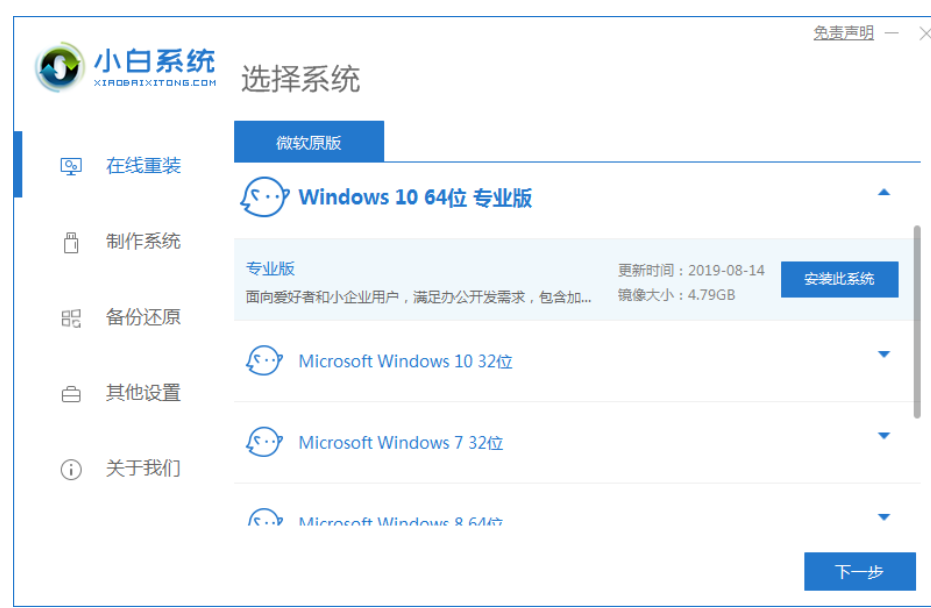
2.正在下载重装所要的系统的环境,请耐心等候。

3.系统下载完后,会进行部署。部署完毕之后,重启电脑。

4.选择带有“PE-MSDN"的选项,点回车进入。

5.进入pe之后系统就会自行开始安装系统,耐心等待。
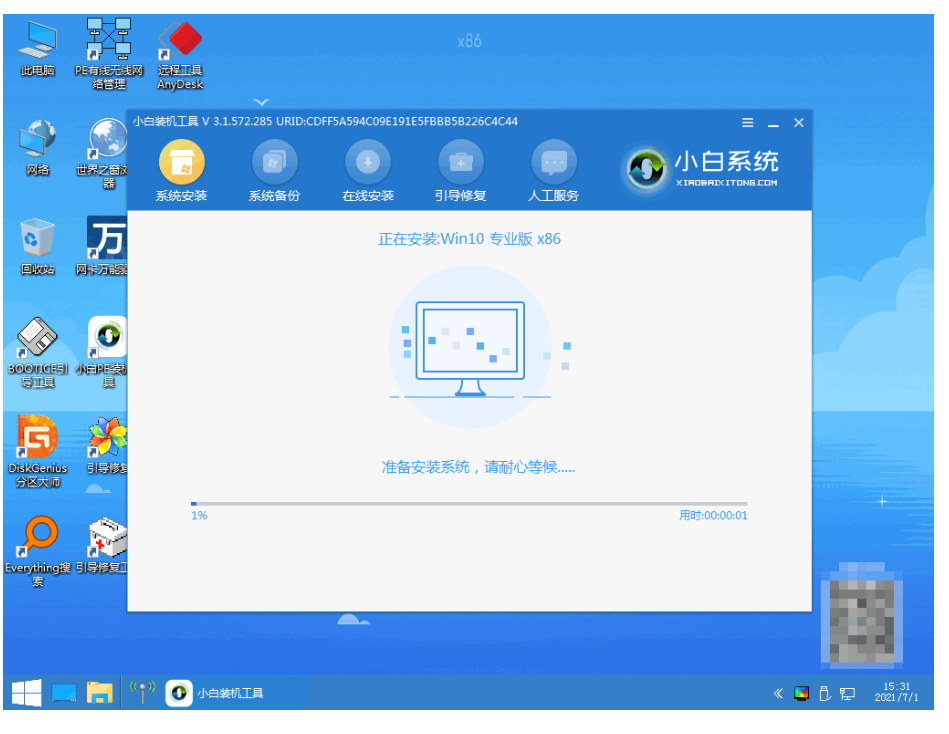
6.系统需要引导修复,点击确认系统会自动确认。
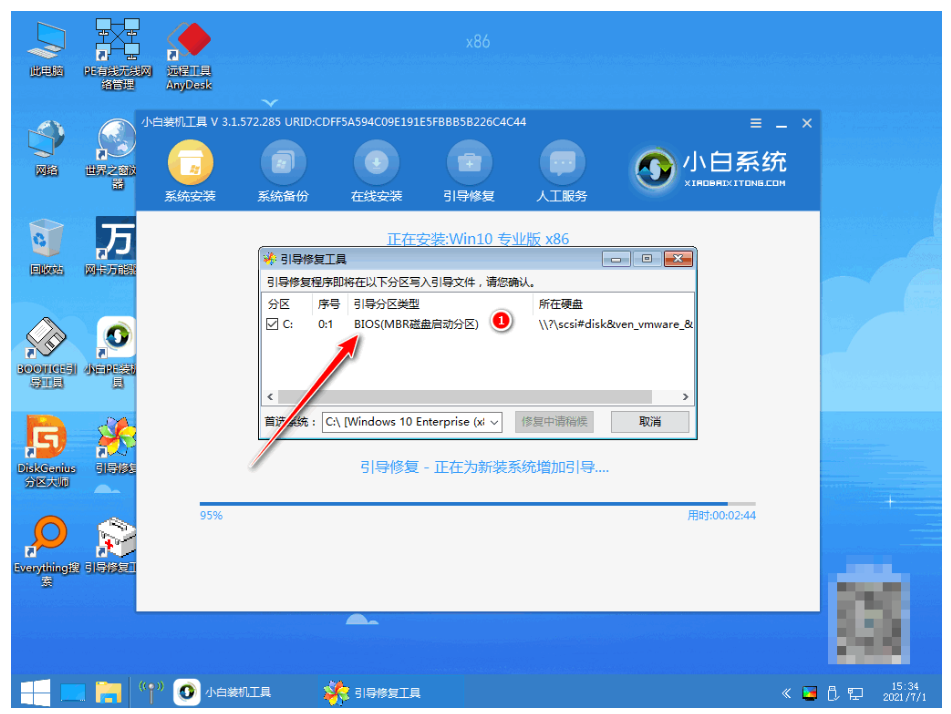
7.系统安装完成,等待重启电脑进入部署。
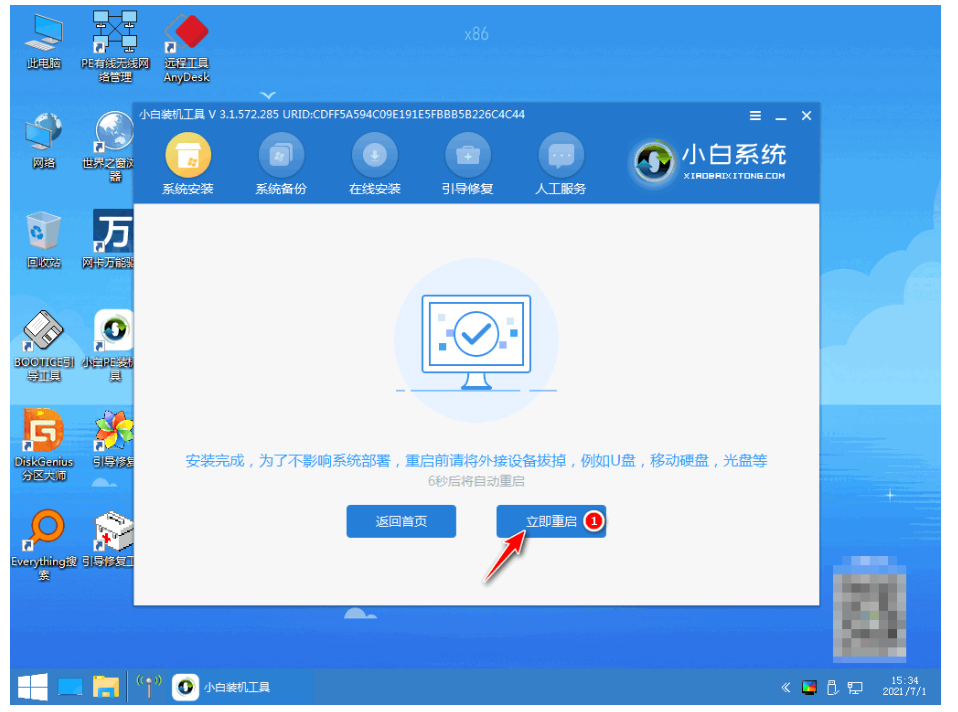
8.选择点击win10系统回车进入。
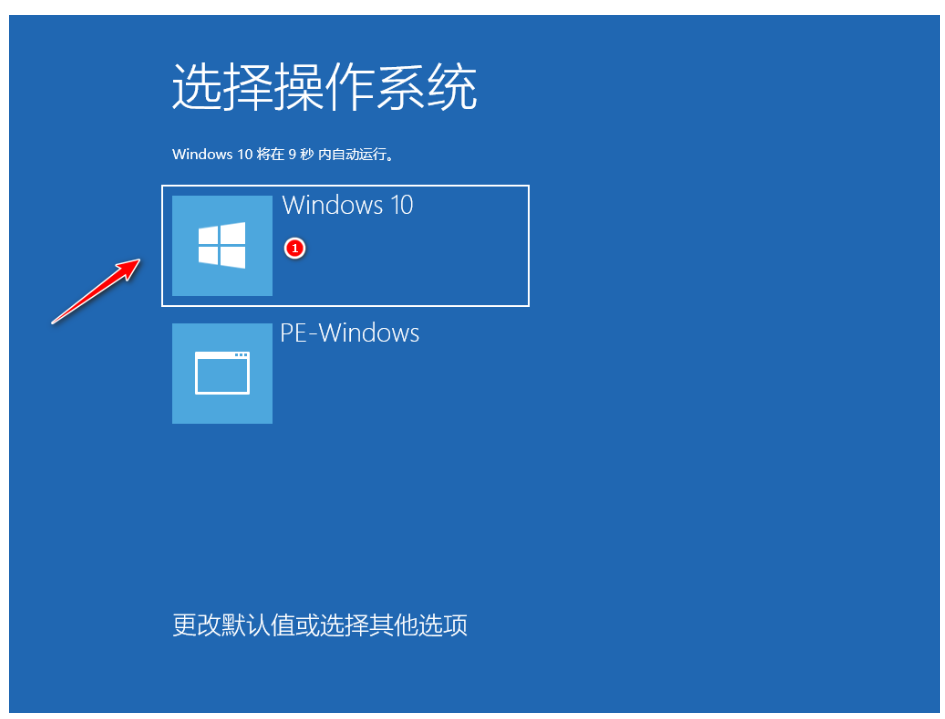
9.系统部署完毕后就进入全新的系统界面了。

总结:
1.打开小白一键重装系统。
2.正在下载重装所需要的系统的环境,会进行部署。等待部署完毕。
3.重启后.进入pe之后系统会自行开始安装系统。
4.系统部署完成就进入全新的系统桌面。
 有用
26
有用
26


 小白系统
小白系统


 1000
1000 1000
1000 1000
1000 1000
1000 1000
1000 1000
1000 1000
1000 1000
1000 1000
1000 1000
1000猜您喜欢
- win10游戏全屏快捷键教程2023/04/23
- 老式电脑怎样重装系统win102023/04/08
- 详解win10 64位和32位有什么区别..2018/12/13
- win10电脑重装系统要多少钱2022/12/14
- win10如何连接打印机和电脑共享..2022/05/24
- 系统重装怎么装win102022/05/06
相关推荐
- windows10更新系统的方法介绍..2022/07/09
- win10重装系统要多久?2020/12/31
- 升级win10系统会保留原来的文件吗..2022/03/18
- windows10企业版G无法安装游戏怎么办..2021/04/14
- 电脑重装系统步骤win102022/10/03
- 0xC004C004,小编教你Win10系统激活失..2018/03/13

















